|
ANNA SCRAP Ringrazio Yuna per il permesso di tradurre questo tutorial.
qui puoi trovare qualche risposta ai tuoi dubbi. Se l'argomento che ti interessa non è presente, ti prego di segnalarmelo. Questo tutorial è stato realizzato con PSP X. Occorrente: Materiale qui (comprendente la trama e due font). Il tube di una donna è di Filly. Gli elementi scrap sono di Dozibaer Filtri: FM Tile Tools qui Filter Unlimited 2.0 qui Bordermania qui Apri i tubes, duplicali (shift+D) e chiudi gli originali. Metti la trama nella tua cartella trame. Apri i font e minimizzali nella tua area di lavoro. Li troverai nella lista dei font disponibili. TAG REALIZZATA IN 6 PARTI Prima parte: Trama 1. Apri la trama "lee-text060". Immagine>Ridimensiona, a 700 x 525 pixels. 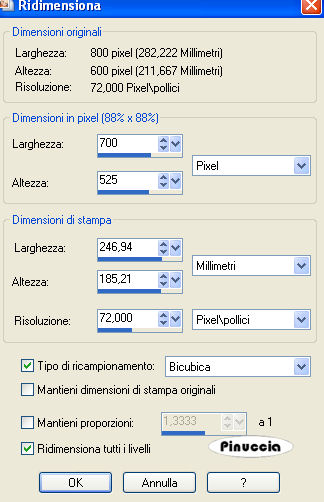 2. Effetti>Plugins>FM Tile Tools / Blend Emboss, con i settaggi standard:  Seconda parte: Tube 3. Apri il tube "Misted_filly_(1141)Anna Kuznetsova" e vai a Modifica>Copia. Torna al tuo lavoro e vai a Modifica>Incolla come nuovo livello. Immagine>Rifletti. 4. Con lo strumento Spostamento  sposta il tube un po' più a sinistra: sposta il tube un po' più a sinistra:(vedi schermata qui sotto)  5. Livelli>Duplica. Sposta  la copia del livello in basso a destra. la copia del livello in basso a destra.(vedi schermata) Nella paletta dei livelli abbassa l'opacità di questo livello al 22%.  Terza parte: Cornice 1. Apri il tube "a-dozi's-photoframe-03" (cornice) e vai a Modifica>Copia. Torna al tuo lavoro e vai a Modifica>Incolla come nuovo livello. 2. Effetti>Effetti 3D>Sfalsa ombra, con i seguenti settaggi: 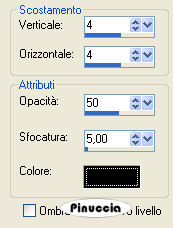 3. Apri il tube "a-dozi's-metal-shapes-23" (cuore). Attiva lo strumento Selezione  e seleziona l'ultimo cuore a destra. e seleziona l'ultimo cuore a destra.Modifica>Copia. Torna al tuo lavoro e vai a Modifica>Incolla come nuovo livello. Immagine>Ridimensiona, 50%, tutti i livelli non selezionato:  Spostalo  in alto a sinistra nella cornice (vedi tag finale). in alto a sinistra nella cornice (vedi tag finale).4. Nella paletta dei livelli cambia la modalità di miscelatura di questo livello in Luminanza (esistente). Dovresti avere questo: 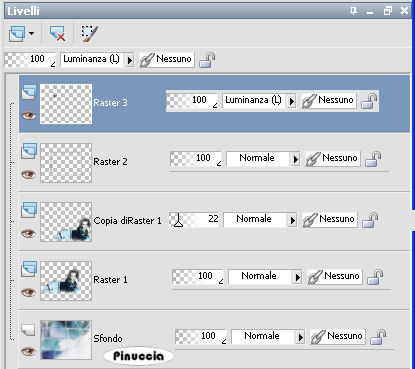 5. Effetti>Effetti 3d>Sfalsa ombra, con gli stessi settaggi usati prima. Quarta parte: Piccolo rettangolo 1. Attiva lo strumento Selezione/Selezione personalizzata:   Livelli>Nuovo livello raster. 2. Imposta come colore di primo piano il colore bianco. Riempi  la selezione con questo colore. la selezione con questo colore.3. Effetti>Plugins>Bordermania / Frame #2. 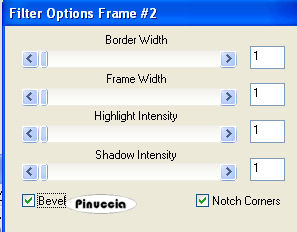 4. Selezione>Modifica>contrai, di 2 pixels. Livelli>Nuovo livello raster. 5. Imposta il colore blu chiaro #e0e9ee come colore di primo piano. Riempi  la selezione con questo colore. la selezione con questo colore.Selezione>Deseleziona. 6. Effetti>Effetti 3D>Sfalsa ombra, con gli stessi settaggi usati finora. 7. Nella paletta dei livelli posizionati sul livello della copia del tube (quello con l'opacità al 22%) 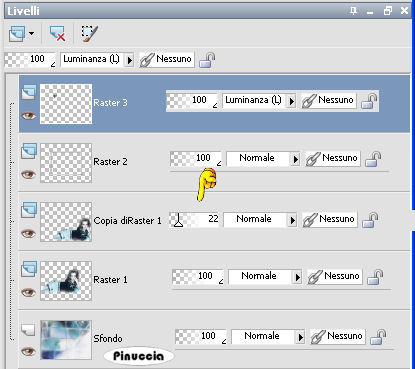 10. Livelli>Disponi>Sposta sopra. Dovresti avere questo:  11. Nella paletta dei livelli, chiudi gli ultimi quattro livelli dal basso: 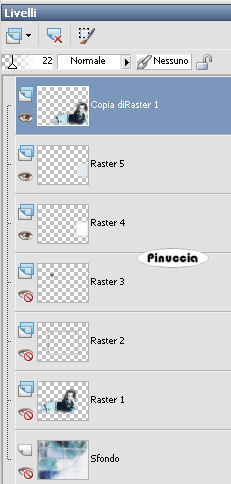 12. Livelli>Unisci>Unisci visibile. Livelli>Duplica. Immagine>Rifletti. 13. Livelli>Visualizza>Tutto. Dovresti avere questo:  Quinta parte: Scrap. 1. Apri il tube Ribbon "a-dozi's-RC-round-01" (io ho scelto il terzo dall'alto a partire da sinistra). Selezionalo con lo strumento Lasso  così impostato: così impostato:Modifica>Copia. Torna al tuo lavoro e vai a Modifica>Incolla come nuovo livello. 2. Immagine>Ridimensiona, 50%, tutti i livelli non selezionato. Spostalo  in alto a sinistra. in alto a sinistra.3. Nella paletta dei livelli cambia la modalità di miscelatura di questo livello in Sovrapponi e abbassa l'opacità al 53%. 4. Effetti>Effetti 3D>Sfalsa ombra, con gli stessi settaggi usati finora. 5. Livelli>Duplica. Spostalo  a destra, a fianco della cornice e proprio sopra il rettangolo piccolo a destra, a fianco della cornice e proprio sopra il rettangolo piccolo(vedi tag finale). 6. Apri il tube della clip "a-dozi's-paperclip-01" e vai a Modifica>Copia. Torna al tuo lavoro e vai a Modifica>Incolla come nuovo livello. 7. Immagine>Ridimensiona, 40%, tutti i livelli non selezionato. 8. Nella paletta dei livelli cambia la modalità di miscelatura di questo livello in Luminanza (esistente) Spostalo  sul bordo sinistro del quadro. sul bordo sinistro del quadro.Attiva lo strumento Puntatore  (per chi usa PSP 9 è lo strumento Deformazione  e applica una leggera rotazione a sinistra. 9. Attiva lo strumento Selezione a mano libera (Lasso)  10. Seleziona le parti della clip che devono trovarsi dietro la cornice, come mostrato nella schermata qui sotto. 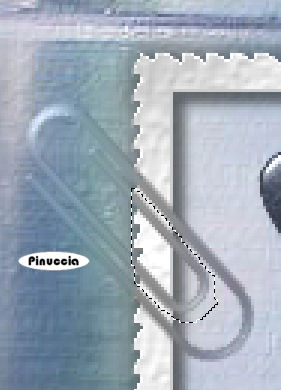 11. Sulla tastiera premi il tasto CANC. Se rimangono altre parti non cancellate, puoi usare la gomma  , dimensione 2. , dimensione 2.12. Attiva il tube misc "a-dozi's-miscstuff-tixo-01". Io ho scelto il primo in alto a sinistra. Selezionalo con lo strumento Lasso  e vai a Modifica>Copia. Torna al tuo lavoro e vai a Modifica>Incolla come nuovo livello. 13. Con lo strumento Puntatore  (Deformazione  per chi usa PSP 9) per chi usa PSP 9)applica al nastro una rotazione verso sinistra e posizionalo come preferisci (vedi come esempio la tag finale). 14. Effetti>Effetti 3D>Sfalsa ombra, con gli stessi settaggi usati finora. Sesta parte: Testo 1. Imposta il colore di sfondo con il colore scuro #303456 e chiudi il colore di primo piano, Attiva lo strumento Testo  , con il font Capsule, dimensione 36, o con la dimensione che preferisci, , con il font Capsule, dimensione 36, o con la dimensione che preferisci,aggiungi la firma sul nastro adesivo.  2. Applica una leggera rotazione verso sinistra e posizionalo correttamente. 3. Livelli>Converti in livello raster. Effetti>Effetti 3D>Sfalsa ombra, con gli stessi settaggi usati finora. 4. Nella paletta dei livelli cambia la modalità di miscelatura in Moltiplica. 5. Imposta il colore di sfondo con il bianco e chiudi il colore di primo piano. Attiva lo strumento Testo, font Satisfaction, dimensioni 36.  6. Scrivi "Anna Kutznetsova" in alto (vedi tag finale). Livelli>Nuovo livello raster. 7. Se hai un sito, puoi scrivere il tuo indirizzo url. Attiva lo strumento Selezione  Selezione personalizzata:  Livelli>Nuovo livello raster. 8. Imposta il colore bianco come colore di primo piano. Riempi  la selezione con questo colore. la selezione con questo colore.9. Mantieni selezionato. Effetti>Plugins>Filter Unlimited 2/Edges, Square/Square Edge 01. Selezione>Nessuna selezione. 10. Nella paletta dei livelli abbassa l'opacità di questo livello al 51%. 11. Imposta come colore di sfondo il colore scuro #303456, chiudi il colore di primo piano. Scrivi il tuo indirizzo url. Io ho scelto il font Verdana, dimensione 12. Nella paletta dei livelli cambia la modalità di miscelatura in Luminanza (esistente) e abbassa l'opacità al 70%. Livelli>Unisci>Unisci tutto (appiattisci). 12. Immagine>Aggiungi bordatura, 1 pixel, simmetriche, con il colore nero. Salva in formato jpg  Se hai problemi o dubbi, o trovi un link non funzionante, o anche soltanto per un saluto, scrivimi. Agosto 2006 |






